 Hide Table of Contents
Hide Table of Contents
 Analysis
Analysis
 Dynamic Layers
Dynamic Layers
 Editing
Editing
 Feature Layers
Feature Layers
 Feature Table
Feature Table
 Graphics
Graphics
 Map
Map
 Mobile
Mobile
 Online and Portal
Online and Portal
 Popups and Info Windows
Popups and Info Windows
 Query and Select
Query and Select
 Renderers, Symbols, Visualization
Renderers, Symbols, Visualization
 Search
Search
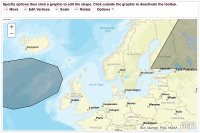
Editing tools
Explore in the sandbox
Open in CodePen
View live sample
Description
This sample shows how you can use the edit toolbar to edit graphics on the map.
The toolbar is not a user interface component that you automatically see on the page. Instead, it's a helper class that you can use to allow users to edit graphics on the map. It saves you the effort of writing the code for editing, moving, scaling and rotating geometries.
To test this sample:
- Specify the types of operations you want to perform, you can opt to edit vertices and move, rotate or scale graphics.
- Click on a graphic to activate the edit toolbar.
- Modfiy the graphic.
- Click outside the graphic to deactivate the toolbar.
Code
<!DOCTYPE html>
<html>
<head>
<meta http-equiv="Content-Type" content="text/html; charset=utf-8">
<meta name="viewport" content="initial-scale=1, maximum-scale=1,user-scalable=no">
<title>Edit Tools</title>
<link rel="stylesheet" href="https://js.arcgis.com/3.46/dijit/themes/nihilo/nihilo.css">
<link rel="stylesheet" href="https://js.arcgis.com/3.46/esri/css/esri.css">
<style>
html, body, #mainWindow {
font-family: sans-serif;
height: 100%;
width: 100%;
}
html, body {
margin: 0;
padding: 0;
}
#mainWindow {
visibility: hidden;
}
</style>
<script src="https://js.arcgis.com/3.46/"></script>
<script>
var map, editToolbar;
require([
"esri/map",
"esri/toolbars/edit",
"esri/graphic",
"esri/geometry/Point",
"esri/geometry/Polyline",
"esri/geometry/Polygon",
"esri/symbols/SimpleLineSymbol",
"esri/symbols/SimpleFillSymbol",
"esri/symbols/TextSymbol",
"dojo/_base/event",
"dojo/parser",
"dojo/dom",
"dojo/dom-style",
"dijit/registry",
"dijit/Menu",
"dijit/form/ToggleButton",
"dijit/form/DropDownButton",
"dijit/CheckedMenuItem",
"dijit/layout/BorderContainer",
"dijit/layout/ContentPane",
"dojo/domReady!"
], function(
Map, Edit, Graphic,
Point, Polyline, Polygon,
SimpleLineSymbol, SimpleFillSymbol, TextSymbol,
event, parser, dom, domStyle, registry, Menu
) {
parser.parse();
domStyle.set(registry.byId("mainWindow").domNode, "visibility", "visible");
map = new Map("map", {
basemap: "streets-vector",
center: [3.955, 59.338],
zoom: 3
});
map.on("load", createToolbar);
function createToolbar() {
addGraphics();
editToolbar = new Edit(map);
//Activate the toolbar when you click on a graphic
map.graphics.on("click", function(evt) {
event.stop(evt);
activateToolbar(evt.graphic);
});
//deactivate the toolbar when you click outside a graphic
map.on("click", function(evt){
editToolbar.deactivate();
});
}
function addGraphics() {
//add pre-defined geometries to map
var polygonSymbol = new SimpleFillSymbol();
var polylineSymbol = new SimpleLineSymbol();
var text = new TextSymbol("Editable Text");
text.font.setSize("20pt");
var polyline = new Polyline({
"paths":[
[
[-12484306,7244028],
[-7318386,10061803],
[-3013453,10727111]
]
],"spatialReference":{
"wkid":102100
}
});
var polygon = new Polygon({
"rings": [
[
[-4226661, 8496372],
[-3835304, 8731187],
[-2269873, 9005137],
[-1213208, 8613780],
[-1017529, 8065879],
[-1213208, 7478843],
[-2230738, 6891806],
[-2935181, 6735263],
[-3522218, 6891806],
[-3952711, 7165757],
[-4265797, 7283164],
[-4304933, 7635386],
[-4304933, 7674521],
[-4226661, 8496372]
]
],
"spatialReference": {
"wkid": 102100
}
});
var arrow = new Polygon({
"rings": [
[
[9862211, 6617856],
[8922952, 5522055],
[8922952, 5991684],
[6105178, 5991684],
[6105178, 7087485],
[8922952, 7087485],
[8922952, 7557114],
[9862211, 6617856]
]
],
"spatialReference": {
"wkid": 102100
}
});
var triangle = new Polygon({
"rings": [
[
[2426417, 8535508],
[4304933, 12292541],
[6183449, 8535508],
[2426417, 8535508]
]
],
"spatialReference": {
"wkid": 102100
}
});
var point = new Point(-40, 35);
map.graphics.add(new Graphic(polyline, polylineSymbol));
map.graphics.add(new Graphic(polygon, polygonSymbol));
map.graphics.add(new Graphic(arrow, polygonSymbol));
map.graphics.add(new Graphic(triangle, polygonSymbol));
map.graphics.add(new Graphic(point, text));
}
function activateToolbar(graphic) {
var tool = 0;
if (registry.byId("tool_move").checked) {
tool = tool | Edit.MOVE;
}
if (registry.byId("tool_vertices").checked) {
tool = tool | Edit.EDIT_VERTICES;
}
if (registry.byId("tool_scale").checked) {
tool = tool | Edit.SCALE;
}
if (registry.byId("tool_rotate").checked) {
tool = tool | Edit.ROTATE;
}
// enable text editing if a graphic uses a text symbol
if ( graphic.symbol.declaredClass === "esri.symbol.TextSymbol" ) {
tool = tool | Edit.EDIT_TEXT;
}
//specify toolbar options
var options = {
allowAddVertices: registry.byId("vtx_ca").checked,
allowDeleteVertices: registry.byId("vtx_cd").checked,
uniformScaling: registry.byId("uniform_scaling").checked
};
editToolbar.activate(tool, graphic, options);
}
});
</script>
</head>
<body class="nihilo">
<div id="mainWindow" data-dojo-type="dijit/layout/BorderContainer" data-dojo-props="design:'headline', gutters:'false'">
<div id="header" data-dojo-type="dijit/layout/ContentPane" data-dojo-props="region:'top'" style="height:58px;text-align:left;font-weight:bold;font-size:14px;color:#400D12;">
<span>Specify options then click a graphic to edit the shape. Click outside the graphic to deactivate the toolbar.</span><br />
<div id="tool_move" data-dojo-type="dijit/form/ToggleButton" data-dojo-props="checked:'true', iconClass:'dijitCheckBoxIcon'">Move</div>
<div id="tool_vertices" data-dojo-type="dijit/form/ToggleButton" data-dojo-props="checked:'true', iconClass:'dijitCheckBoxIcon'">Edit Vertices</div>
<div id="tool_scale" data-dojo-type="dijit/form/ToggleButton" data-dojo-props="checked:'true', iconClass:'dijitCheckBoxIcon'">Scale</div>
<div id="tool_rotate" data-dojo-type="dijit/form/ToggleButton" data-dojo-props="checked:'true', iconClass:'dijitCheckBoxIcon'">Rotate</div>
<button data-dojo-type="dijit/form/DropDownButton" id="options" data-dojo-props="value:'options'">
<span>Options</span>
<div data-dojo-type="dijit/Menu" id="optionsMenu">
<div id="vtx_ca" data-dojo-type="dijit/CheckedMenuItem" data-dojo-props="checked:'true'">Allow Add Vertices</div>
<div id="vtx_cd" data-dojo-type="dijit/CheckedMenuItem" data-dojo-props="checked:'true'">Allow Delete Vertices</div>
<div id="uniform_scaling" data-dojo-type="dijit/CheckedMenuItem" data-dojo-props="checked:'true'">Uniform Scaling when Resizing</div>
</div>
</button>
</div>
<div id="map" data-dojo-type="dijit/layout/ContentPane" data-dojo-props="region:'center'">
</div>
</div>
</body>
</html>